아래아 한글에서 특정 글꼴(폰트)을 한꺼번에 바꾸는 방법
아래아 한글로 작업을 할 때 한글에서 제공하는 글꼴(폰트, 이하 글꼴로 통일)가 아닌 TTF폰트 등을 사용하여 편집한 파일을 다른 PC에서 불러들이는 경우 글꼴이 깨지는 일이 종종 있습니다.
글꼴을 하나만 쓰면 한꺼번에 블럭을 지정해서 바꾸면 되겠지만 중간 중간 들어간 경우에는 일일히 범위를 지정하여 바꿔야 하기 때문에 많이 불편합니다.
다행히 한글에서 글꼴을 한꺼번에 바꾸는 방법을 제공하고 있으니 이번 기회를 빌어 안내하겠습니다. 아래를 따라하세요.
글꼴 변경 예시 파일
아래는 이번 포스팅을 위한 예시파일이다. 휴먼명조, 함초롬바탕, 함초롬돋움 3가지의 글꼴을 예시로 적용하였는데 이 중 함초롬돋움을 함초롬바탕으로 바꾸는 실습을 해 보겠습니다.

문서정보에서 글꼴 확인하기
우선 파일탭에서 문서 정보로 들어가 적용된 글꼴을 확인합니다. (단축키 Ctrl + Q, I)
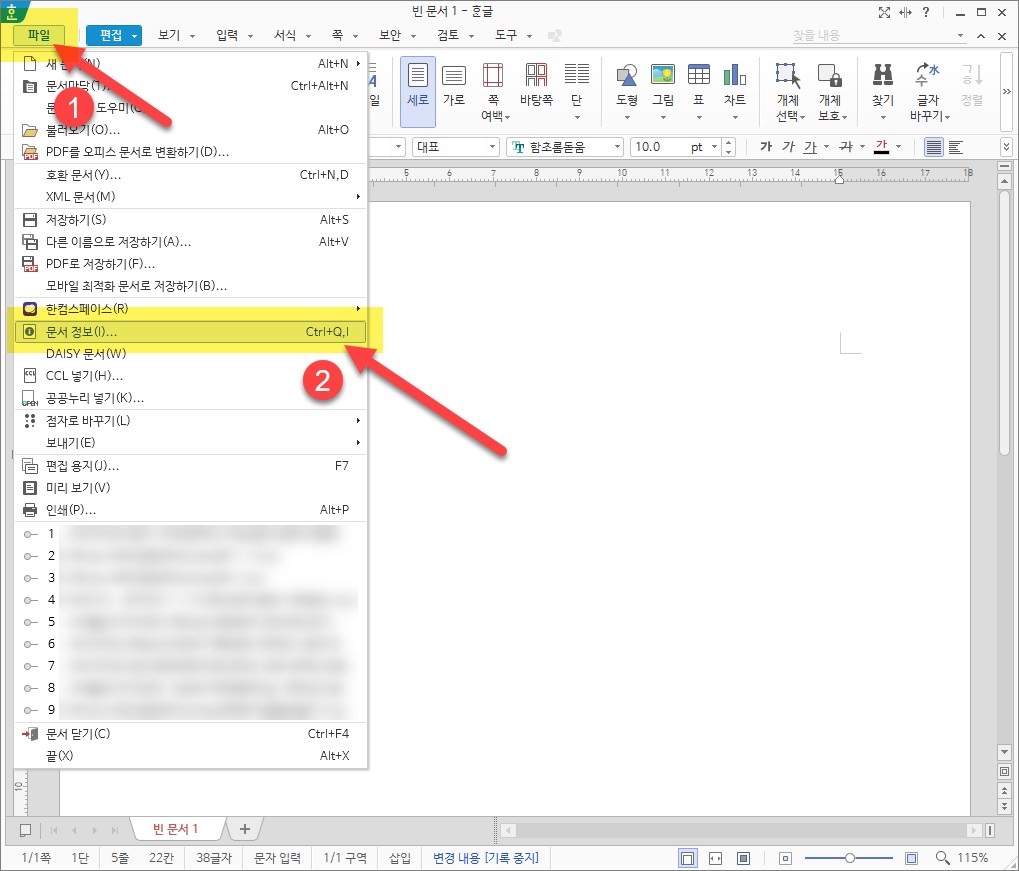
바꿀 글꼴 선택하기
아래에서 글꼴 정보 탭을 클릭한 뒤 사용된 글꼴을 확인합니다. 이 중 바꿀 글꼴을 선택한 뒤 사용된 글꼴 바꾸기 버튼을 클릭합니다.

어떤 글꼴로 바꿀 것인지 선택한 뒤 설정을 누릅니다.

문서 정보 창에서 함초롬돋움 글꼴이 함초롬바탕으로 바뀐 것을 확인할 수 있습니다. 확인을 눌러 빠져나옵니다.
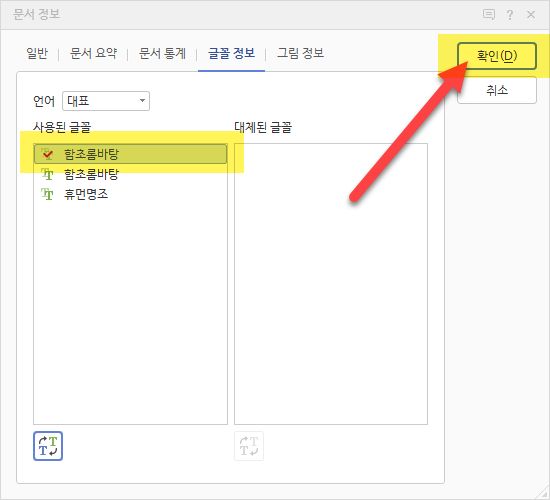
문서 확인하기
다시 편집창으로 돌아와 글꼴이 잘 적용되었는지 확인합니다. 함초롬돋움이라고 적힌 부분에 함초롬바탕체가 적용된 것을 확인할 수 있습니다.

한글 작업을 하면서 글꼴이 깨지는 일이 종종 있는데 이런 실수를 방지하기 위해서는 아래와 같이 하는 것이 좋습니다.
1) 아래아 한글에서 제공하는 글꼴만 사용하기
다만, 이 방법은 한글 버젼에 따라서 깨지는 경우가 있을 수 있습니다.
2) 출력을 위한 것이라면 PDF로 변환하여 파일 옮기기
출력을 위한 것이라면 PDF로 Export하여 파일을 옮기는 것이 좋다. 다만 이 방법은 출력 시점에 수정해야 할 것이 생길 때 수정을 하지 못하는 단점이 있습니다.
3) 편집파일과 글꼴파일 함께 담아 다니기
가장 간편한 방법이나 글꼴 사용상 저작권 문제가 발생할 수 있습니다.
적절한 방법을 활용하여 업무상 낭패를 방지하시기 바랍니다.
'IT & 컴퓨터 > Office Lab' 카테고리의 다른 글
| 엑셀 외부파일 참조 오류 "통합 문서에 지금 업데이트 할 수 없는 연결이 하나 이상 있습니다~" 해결하는 방법 (0) | 2024.05.23 |
|---|---|
| 엑셀에서 줄내림(줄바꿈)하는 3가지 방법 (0) | 2024.05.21 |


댓글